レジストリをいじる。
\HKEY_LOCAL_MACHINE\SOFTWARE\Policies\Microsoft\Edgeキーを作成し、DWORD(32)で、HubsSidebarEnabledを値0で作る。
Edgeの再起動で、ボタン消える。
レジストリをいじる。
\HKEY_LOCAL_MACHINE\SOFTWARE\Policies\Microsoft\Edgeキーを作成し、DWORD(32)で、HubsSidebarEnabledを値0で作る。
Edgeの再起動で、ボタン消える。
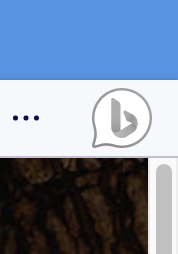
意味わからないこの[b]。フルスクリーンでEdgeを立ちあげると、そもそも、Disableになってしまうし。
ということで、macOS上のMicrosoft Edgeを使った際に、[b]をださない方法。
open -a "Microsoft Edge" --args --disable-features=msEdgeSidebarV2ということで、このアプリケーションを起動すれば、[b]無しMicrosoft Edgeのできあがり。アプリケーション名を [EdgeNoBing]等にしておけば、スポットライトでも簡単にアクセス可能。